Instagram là một trong những nền tảng mạng xã hội phổ biến được nhiều người trẻ sử dụng. Tuy nhiên, trong quá trình trải nghiệm, nếu bạn muốn khóa tài khoản vì một vài lý do cá nhân nào đó thì có thể tham khảo ngay bài viết hướng dẫn cách khóa tài khoản Instagram dưới đây của VOH.
Khóa tài khoản Instagram là gì?
Khóa tài khoản Instagram được biết đến là tính năng cho phép người dùng vô hiệu hóa tài khoản tạm thời hoặc xóa tài khoản của mình.
Nếu muốn tạm dừng dùng Instagram, bạn có thể khóa account tạm thời. Khi khóa, mọi nội dung trên tài khoản sẽ bị vô hiệu hóa và không xuất hiện trên nền tảng. Khi nào muốn sử dụng lại, bạn chỉ cần mở khóa tài khoản và sử dụng như bình thường, các thông tin đều được giữ nguyên. Nếu xóa tài khoản, bạn sẽ mất hết toàn bộ nội dung đăng tải mà không thể khôi phục.
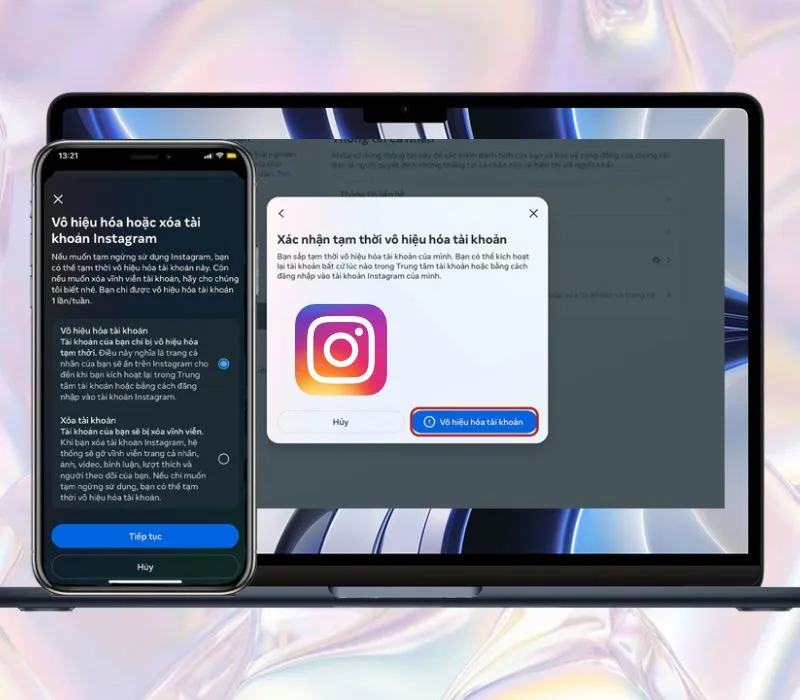
Cách khóa tài khoản Instagram trên máy tính, điện thoại
Nội dung dưới đây sẽ hướng dẫn bạn cách khóa tài khoản Instagram trên điện thoại, máy tính đảm bảo chính xác 100%. Cùng theo dõi nhé!
Cách khóa tài khoản Instagram trên điện thoại
Dưới đây là các bước chi tiết hướng dẫn cách khóa tài khoản Instagram trên điện thoại tạm thời và vĩnh viễn.
- Bước 1: Truy cập vào account Instagram của bạn trên điện thoại. Sau đó, nhấn biểu tượng Tùy chỉnh (3 dấu gạch ngang) và nhấn vào mục Cài đặt và quyền riêng tư.
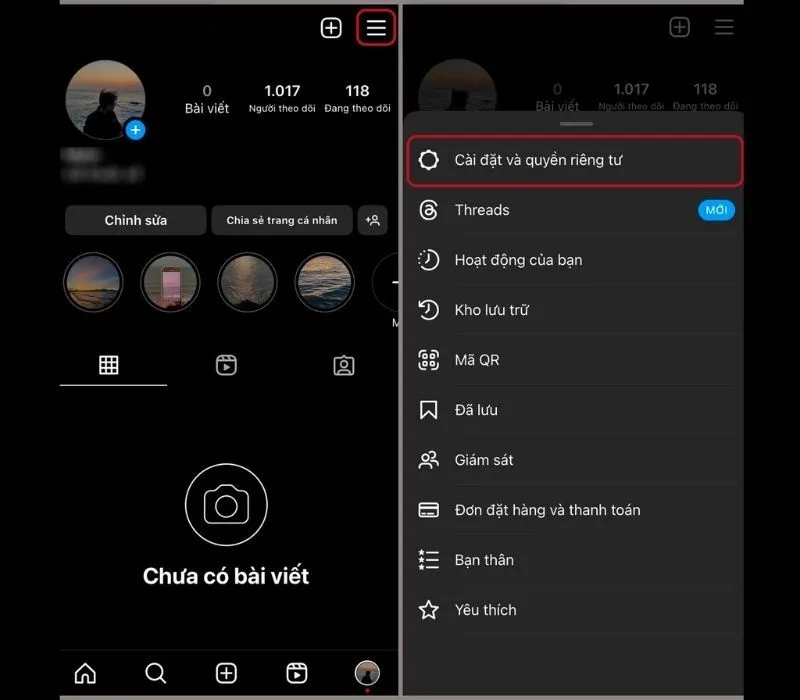
- Bước 2: Tiếp theo, chọn Trung tâm tài khoản và sau đó chọn Thông tin cá nhân.
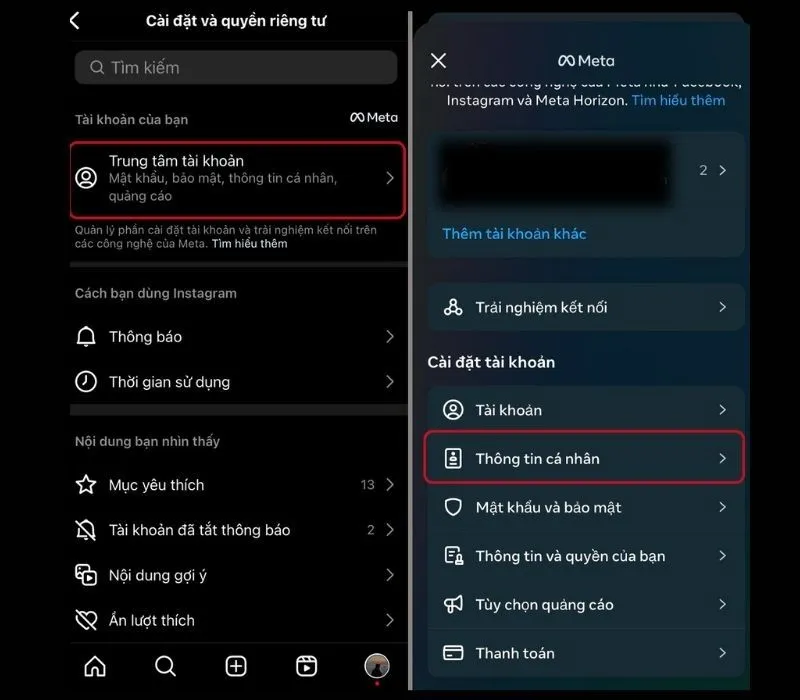
- Bước 3: Tại mục Quyền sở hữu và kiểm soát tài khoản, bấm Vô hiệu hóa hoặc xóa.
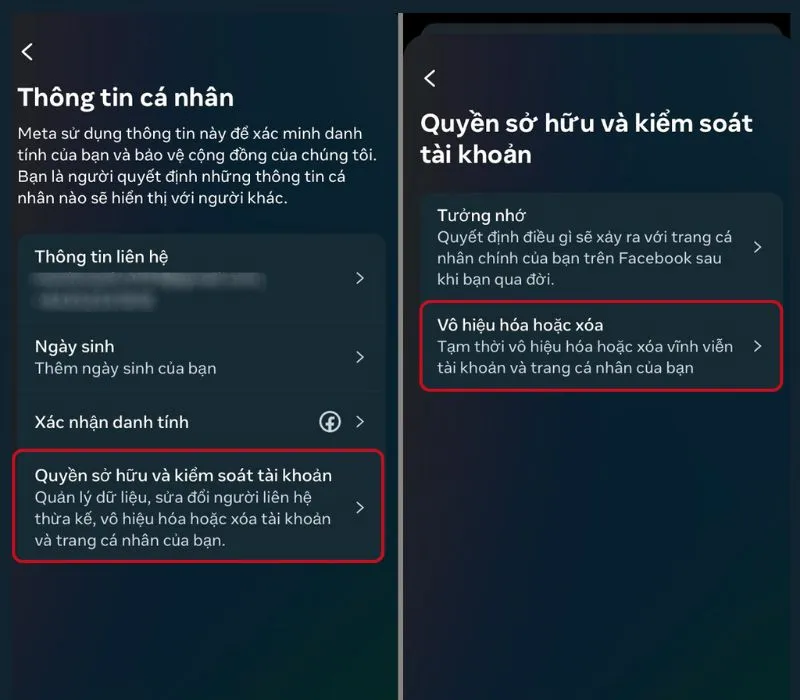
- Bước 4: Nhấn vào phần Vô hiệu hóa tài khoản nếu bạn muốn tạm thời khóa tài khoản hoặc chọn Xóa tài khoản nếu bạn muốn xóa vĩnh viễn. Sau đó, chọn Tiếp tục và nhập mật khẩu tài khoản Instagram của bạn.
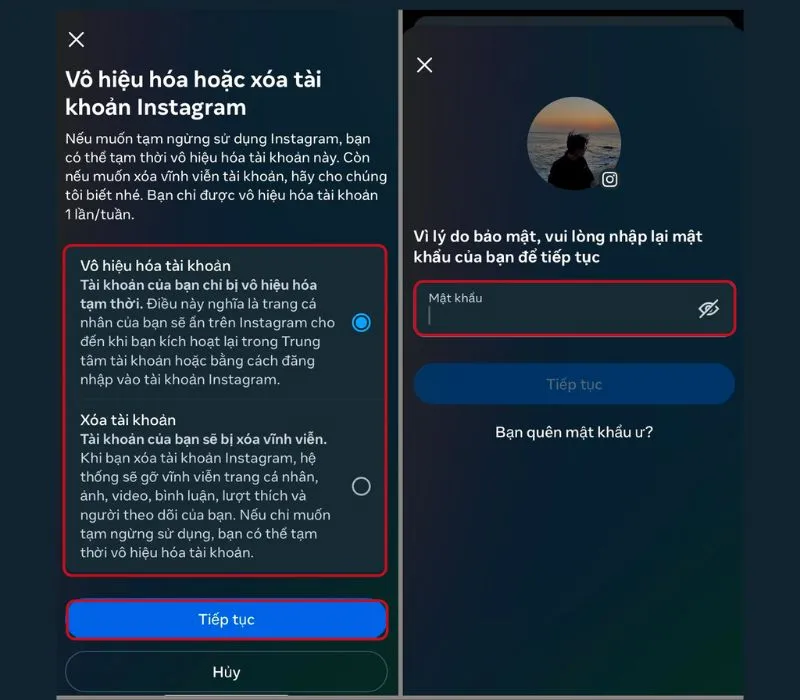
- Bước 5: Chọn lý do bạn đang thực hiện hành động này, sau đó chọn Tiếp tục. Bấm Tiếp tục một lần nữa để xác nhận quyết định khóa tài khoản.
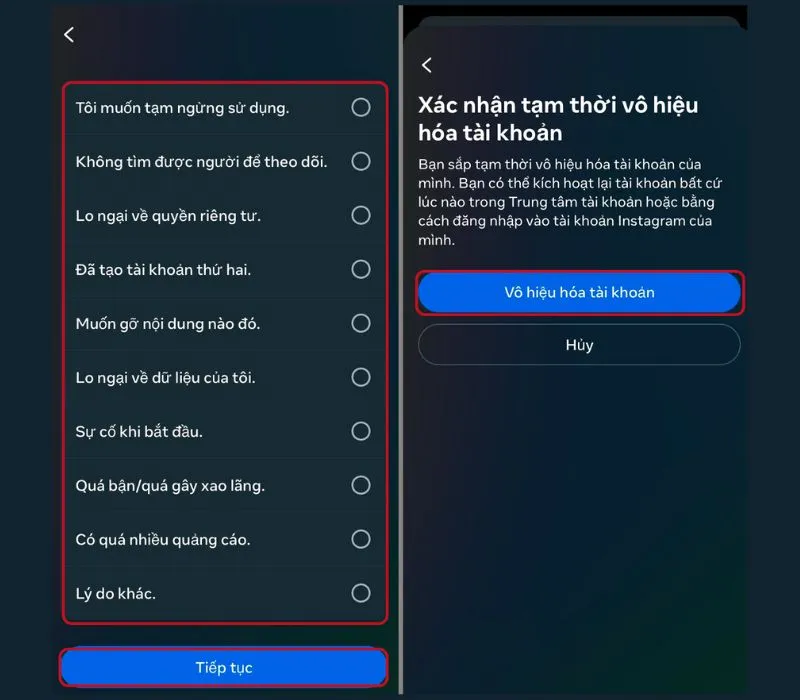
Cách khóa tài khoản Instagram tạm thời bằng máy tính
Sau đây là các bước chi tiết cách vô hiệu hóa tài khoản Instagram trên trình duyệt máy tính bạn cần phải thực hiện nếu muốn khóa account Instagram của mình:
- Bước 1: Truy cập vào nền tảng Instagram qua một trình duyệt bất kỳ. Sau đó, nhấn vào biểu tượng Cài đặt, click vào mục Cài đặt và quyền riêng tư.
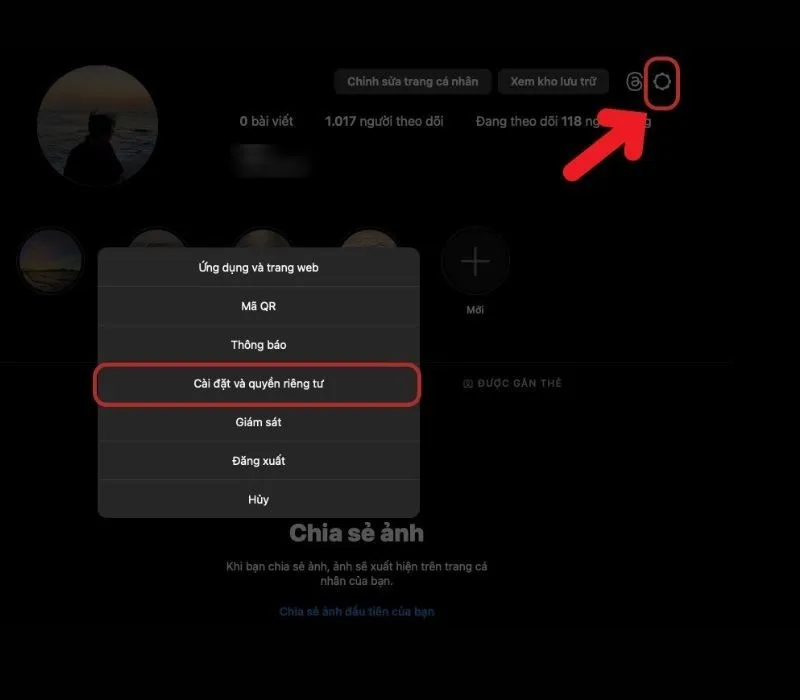
- Bước 2: Nhấn vào mục Thông tin cá nhân.
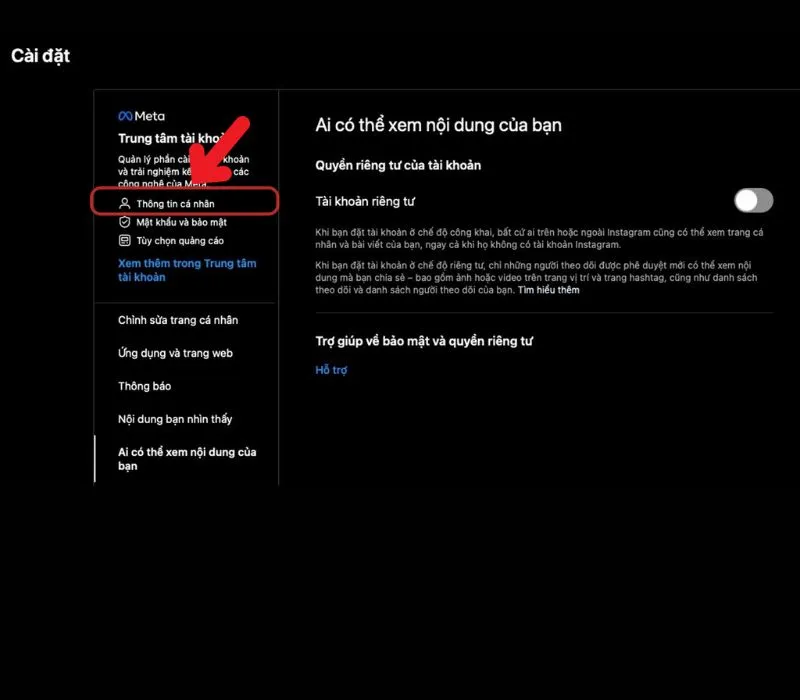
- Bước 3: Tại mục Thông tin cá nhân, bấm vào mục Quyền sở hữu và kiểm soát tài khoản.
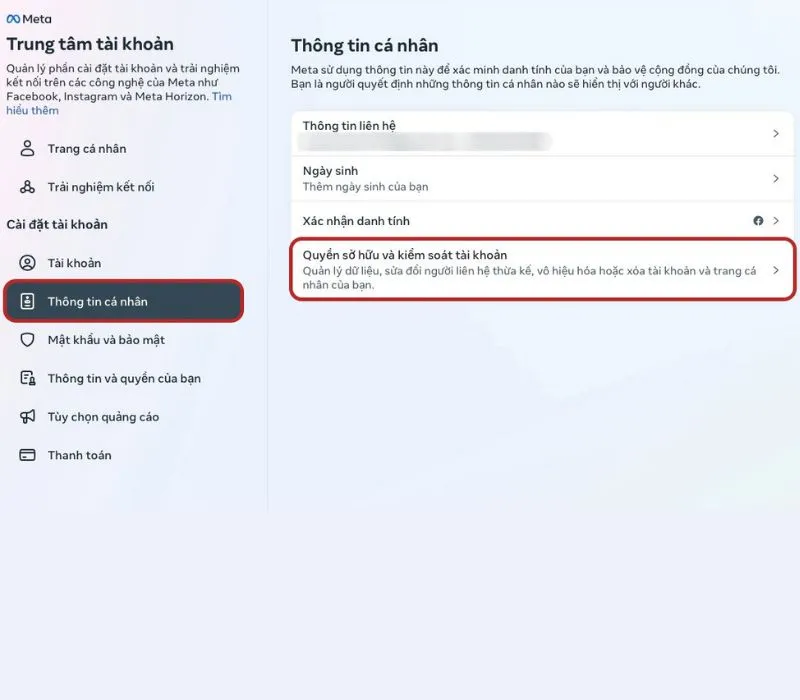
- Bước 4: Click vào phần Vô hiệu hóa hoặc xóa.
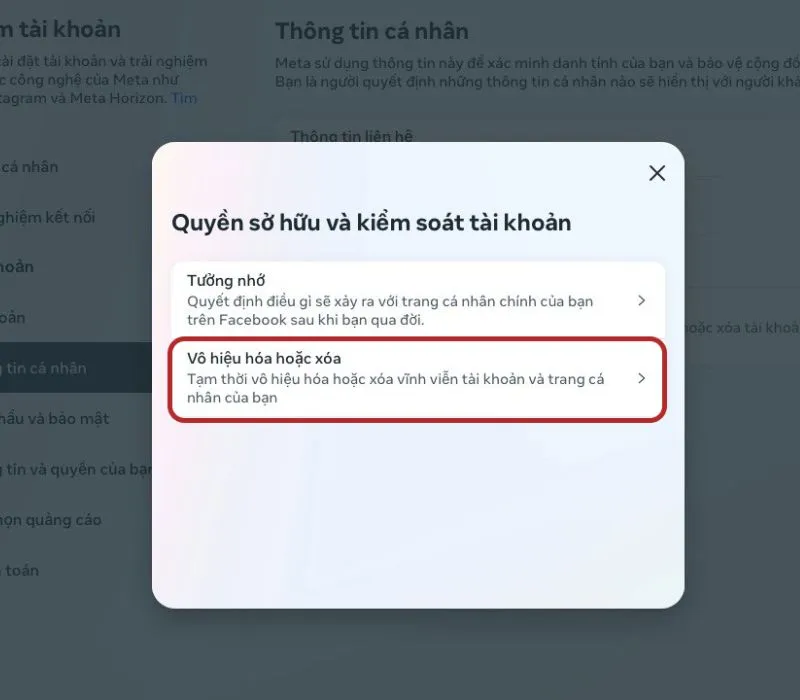
- Bước 5: Bấm Vô hiệu hóa tài khoản (tạm thời) hay Xóa tài khoản (vĩnh viễn) theo nhu cầu. Sau đó, nhấn Tiếp tục.
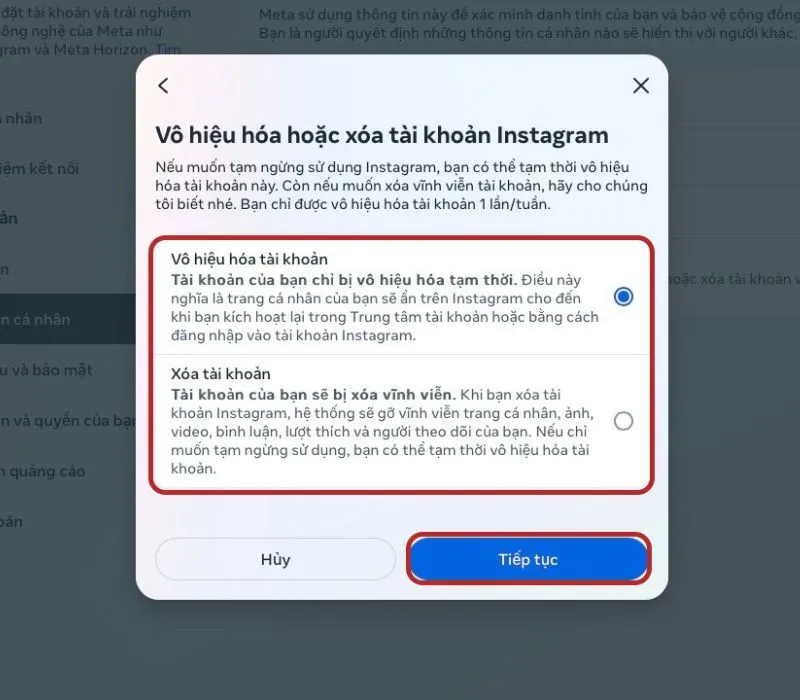
- Bước 6: Nhập password tài khoản của bạn.
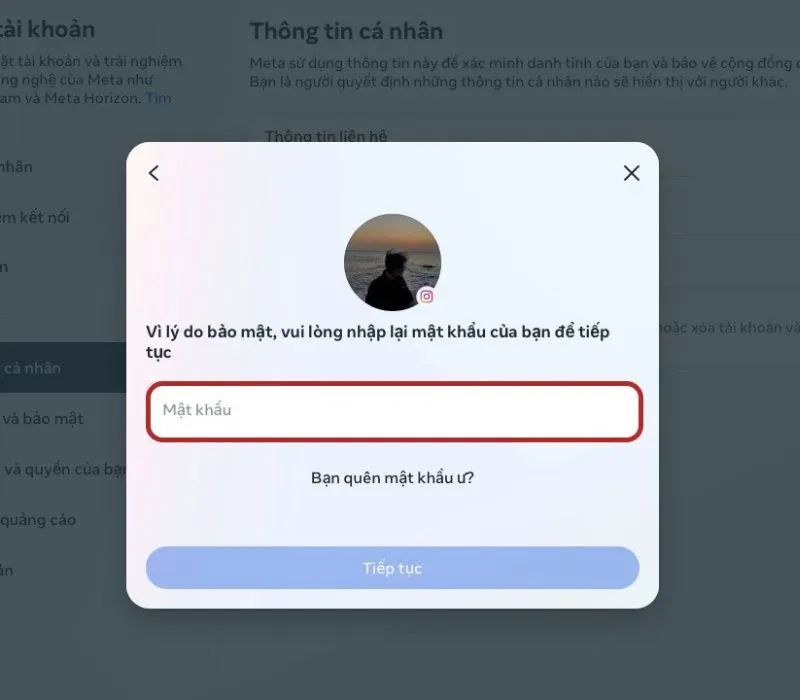
- Bước 7: Chọn lý do khóa/xóa tài khoản Instagram, sau đó chọn Tiếp tục.
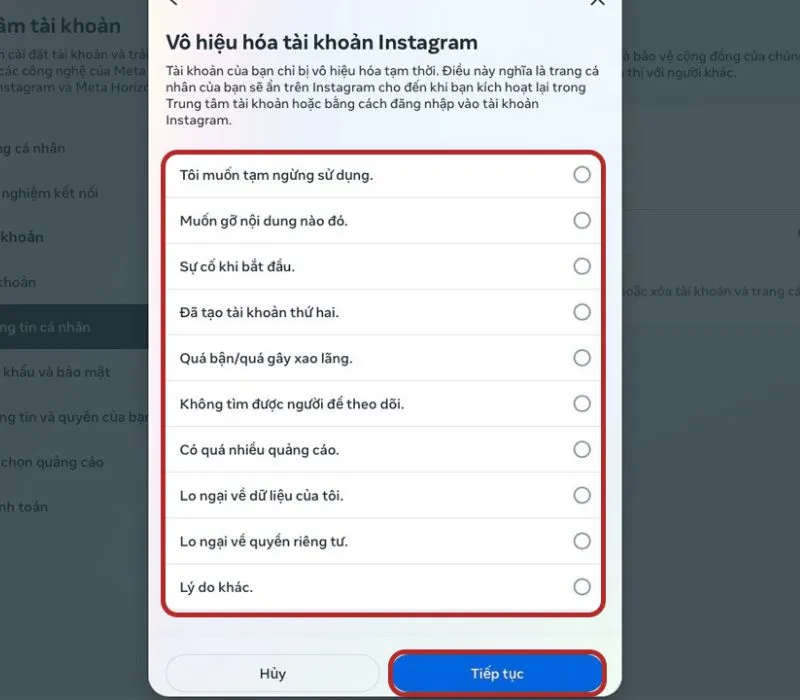
- Bước 8: Click Vô hiệu hóa tài khoản để xác nhận là xong.
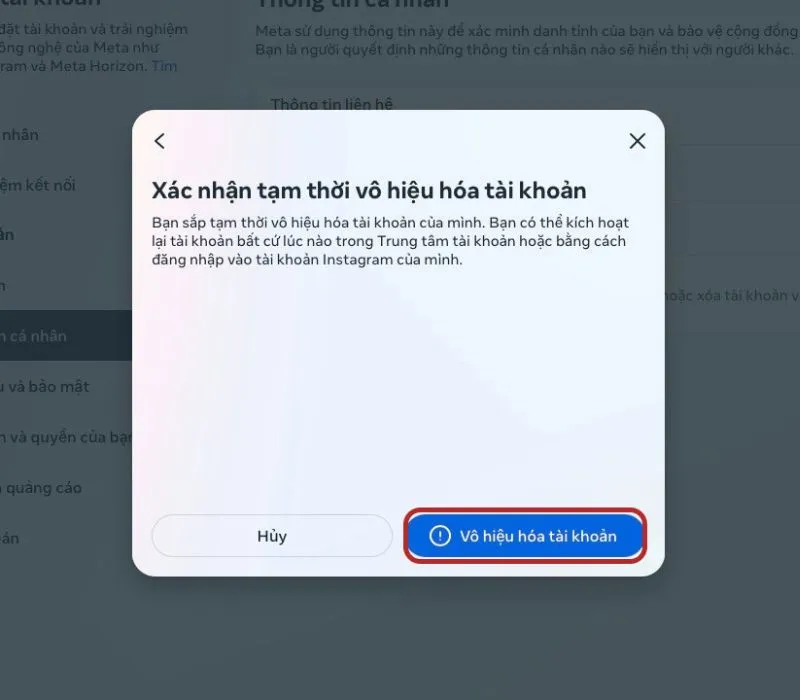
Xem thêm:
Làm thế nào để biết ai đã bỏ theo dõi bạn trên Instagram?
Instagram là gì? Cách đăng ký và sử dụng Instagram lên xu hướng
Hướng dẫn cách tải story trên instagram đơn giản, tiện lợi
Cách lấy lại tài khoản Instagram bị vô hiệu hóa/khóa
Để khôi phục lại tài khoản Instagram sau khi bị vô hiệu hóa/khóa, bạn cần phải gửi một đơn kháng cáo cho ứng dụng. Dưới đây là 2 bước thực hiện đơn giản:
- Bước 1: Nhấp vào đường link sau: https://help.instagram.com/contact/606967319425038 để gửi đơn kháng cáo đến bộ phận kiểm duyệt của Instagram.
- Bước 2: Nhập đầy đủ thông tin tài khoản và gửi đi để khôi phục tài khoản. Sau khi gửi, bạn hãy đợi nền tảng kiểm tra và duyệt đơn kháng cáo.
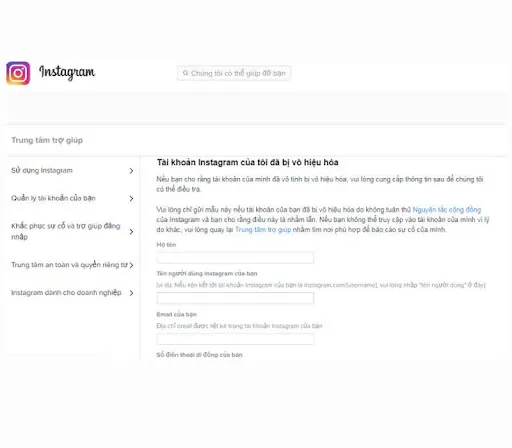
Hướng dẫn cách xóa tài khoản Instagram vĩnh viễn
Nếu vì một số lý do cá nhân nào đó bắt buộc bạn phải xóa tài khoản Instagram của mình thì hãy tham khảo cách xóa tài khoản Instagram trên điện thoại và máy tính dưới đây.
Cách xóa tài khoản Instagram vĩnh viễn trên điện thoại
Sau đây là các bước đơn giản để xóa tài khoản Instagram vĩnh viễn trên điện thoại:
- Bước 1: Truy cập app Instagram và đăng nhập tài khoản trên điện thoại.
- Bước 2: Bấm vào phần Cài đặt, tiếp đến chọn mục Trợ giúp.
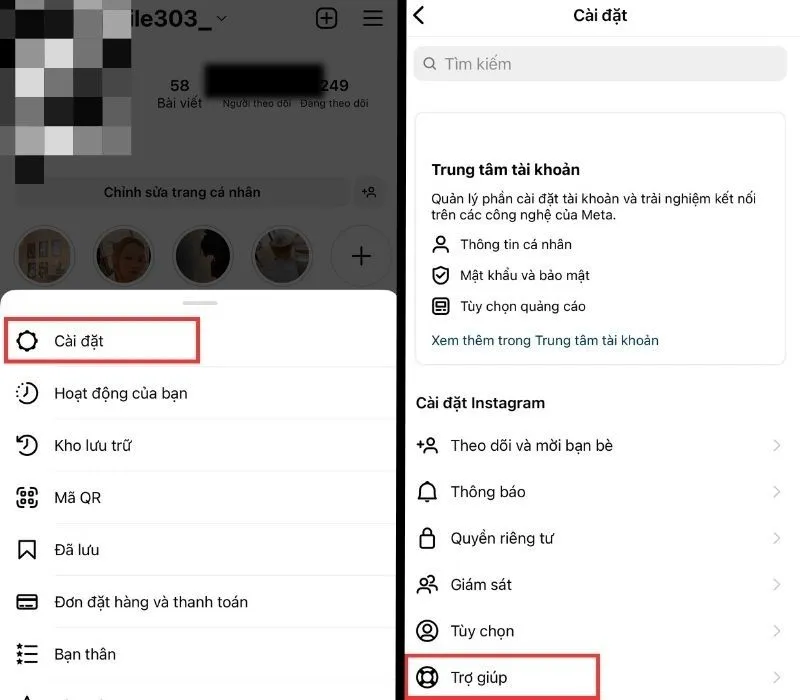
- Bước 3: Chọn Trung tâm trợ giúp. Sau đó nhấn vào biểu tượng 3 dấu gạch ngang.
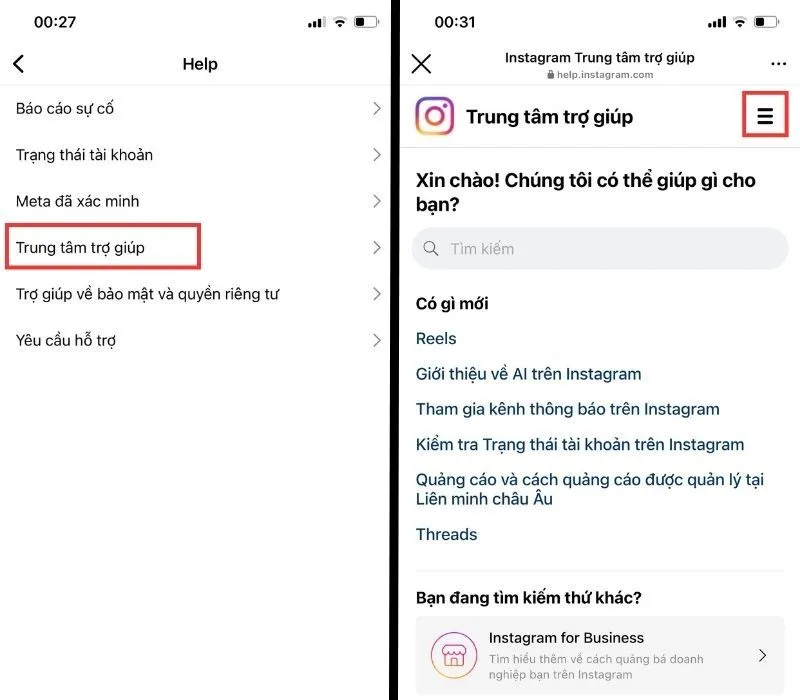
- Bước 4: Chọn mục Quản lý tài khoản của bạn. Sau đó nhấn vào Xóa tài khoản của bạn là xong.
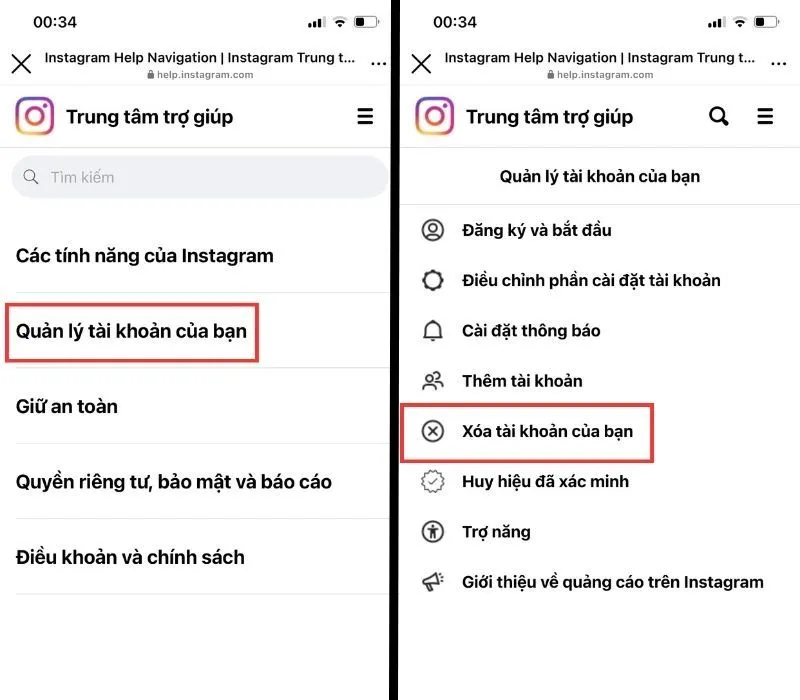
Xóa tài khoản Instagram trên máy tính
Bên cạnh cách xóa bằng điện thoại, bạn cũng có thể sử dụng cách xóa tài khoản Instagram trên máy tính để thực hiện thao tác này. Sau đây là hướng dẫn chi tiết:
- Bước 1: Mở một trình duyệt bất kỳ trên máy tính của bạn và vào đường link: https://www.instagram.com/accounts/remove/request/permanent/. Tiếp theo, đăng nhập vào nick Instagram muốn xóa.
- Bước 2: Sau khi bạn đăng nhập thành công, giao diện như hình bên dưới sẽ xuất hiện. Tiếp đến, chọn lý do muốn xóa tài khoản.
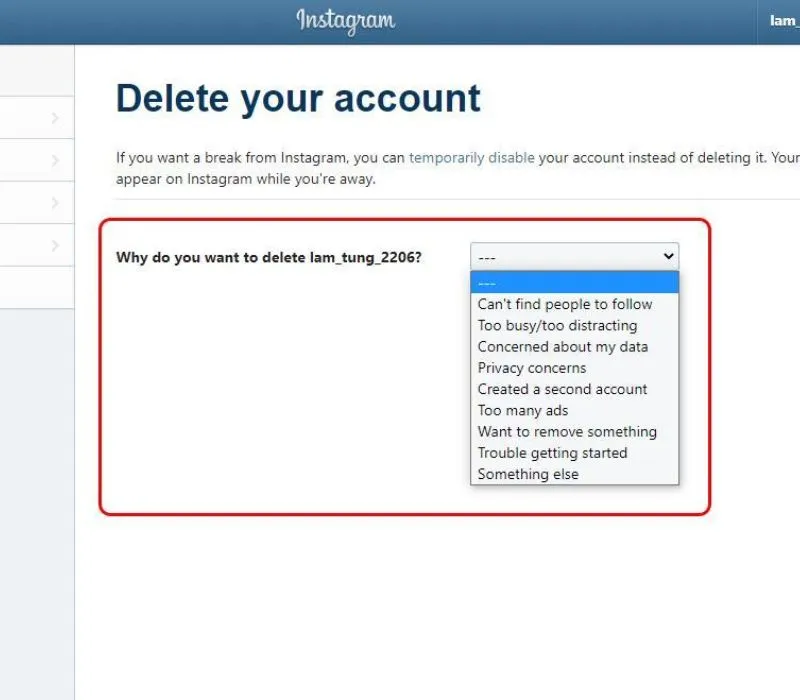
- Bước 3: Nền tảng sẽ yêu cầu bạn điền lại mật khẩu và chọn Xóa tài khoản để xác nhận. Sau đó, tiếp tục chọn Xóa tài khoản để là hoàn thành.
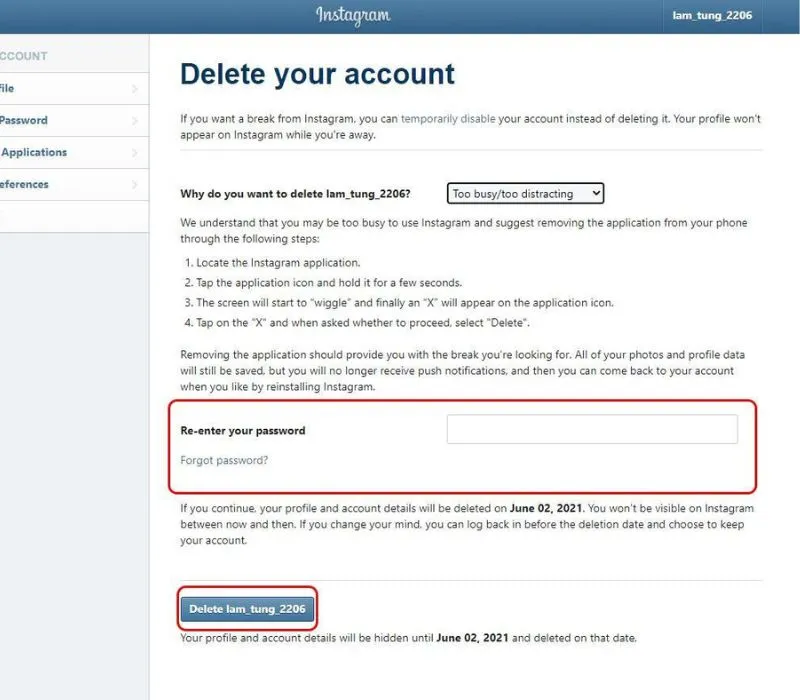
Xem thêm:
Hướng dẫn cách xóa tài khoản Instagram trên máy tính và điện thoại
Cách bỏ hạn chế trên Messenger bằng điện thoại và máy tính chi tiết
Top 4+ cách đăng ký Telegram không cần số điện thoại an toàn
Một số lưu ý cần thiết khi khóa tài khoản Instagram
Trước khi khóa tài khoản Instagram, bạn cần phải lưu ý những điều dưới đây:
- Nếu vô hiệu hóa tài khoản Instagram, toàn bộ thông tin bio, video, hình ảnh, bình luận và lượt thích của bị sẽ bị ẩn cho đến khi tài khoản được kích hoạt lại.
- Sau khi khóa, bạn sẽ không nhận được bất kỳ thông báo nào từ Instagram.
- Nếu vô hiệu hóa tài khoản, bạn bè sẽ không thể tìm thấy bạn trên Instagram nữa.
- Người dùng chỉ có thể vô hiệu hóa nick 1 lần/tuần.
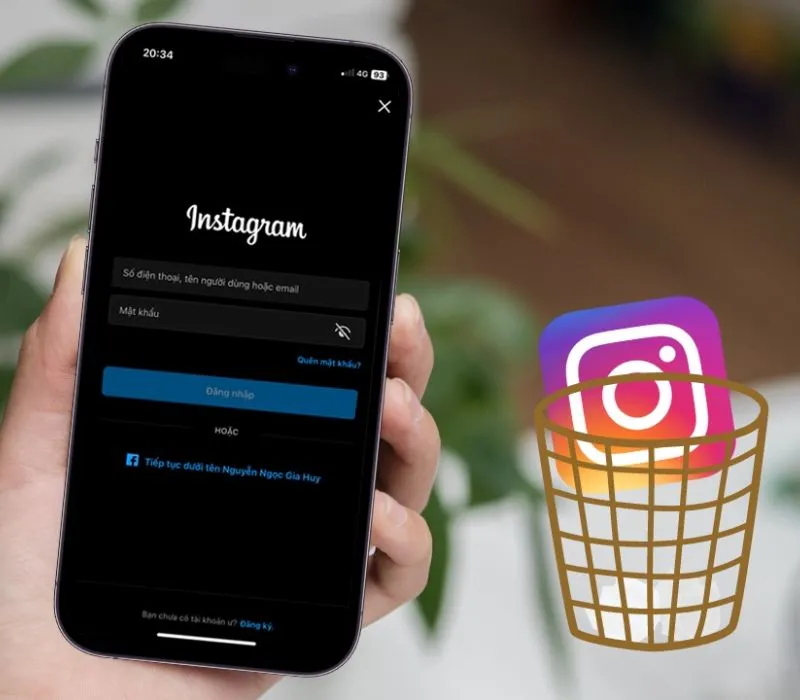
Một số câu hỏi thường gặp
Khi nào nên khóa tài khoản Instagram?
Nếu bạn nhận thấy tài khoản của mình có dấu hiệu bị tấn công bởi hacker hay xuất hiện lỗi bảo mật quyền riêng tư, có người lạ đăng nhập vào nick thì nên khóa tài khoản ngay.
Thêm vào đó, nếu muốn tạo một account mới hoàn toàn hoặc cảm thấy phiền khi tài khoản xuất hiện quá nhiều quảng cáo thì có thể lựa chọn khóa vĩnh viễn tài khoản Instagram.
Sự khác nhau giữa khóa vĩnh viễn và vô hiệu hóa tạm thời tài khoản Instagram là gì?
Sau đây là nội dung phân biệt sự khác nhau giữa khóa vĩnh viễn và vô hiệu hóa tạm thời tài khoản Instagram:
- Vô hiệu hóa tài khoản: Sau khi vô hiệu hóa, bạn vẫn có thể truy cập lại tài khoản nếu muốn. Thêm nữa, mọi người sẽ không thể xem và tìm kiếm trang cá nhân của bạn nhưng vẫn có thể xem được tin nhắn mà bạn đã gửi.
- Khóa tài khoản vĩnh viễn: Sau khi khóa, bạn sẽ không thể truy cập vào tài khoản của mình. Đồng thời, mọi dữ liệu được đăng tải và cập nhật sẽ biến mất. Tuy nhiên, bạn bè vẫn có thể xem được tin nhắn bạn đã gửi.
Trên đây là nội dung hướng dẫn cách khóa tài khoản Instagram cũng như cách khôi phục và những lưu ý cần thiết khi thực hiện thao tác này. Mong rằng đây sẽ là những thông tin hữu ích đối với bạn. Chúc các bạn thành công! Và hãy theo dõi chuyên mục Cuộc Sống Số của VOH thường xuyên để cập nhật thêm nhiều kiến thức bổ ích khác nhé!



